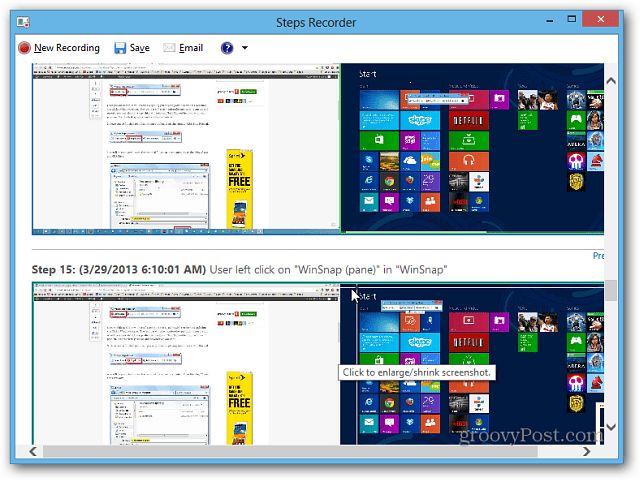Как да пуснете няколко пина в Google Maps
Google Google Maps Герой / / November 08, 2023

Публикувано
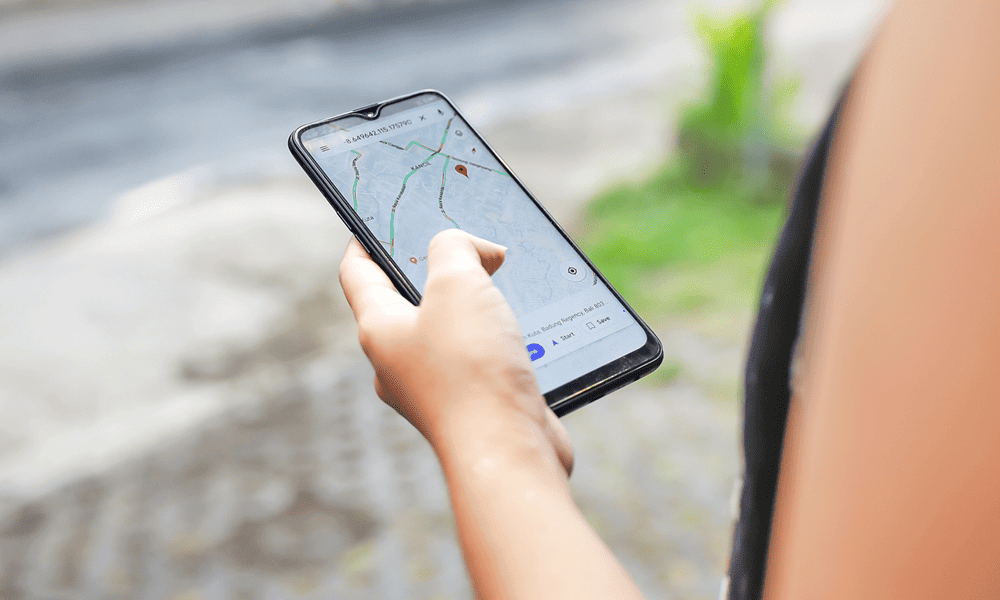
Фиксирането на местоположения в Google Maps прави навигацията по-лесна. Можете също така да създадете персонализирана карта, за да пуснете няколко кабърчета в Google Maps. Ето как.
Когато пуснете карфица върху Google Maps, ви позволява да маркирате местоположение, което да запазите за себе си или да споделите с други. Освен това можете да получите упътвания до фиксирано местоположение. Но какво ще стане, ако искате да пуснете няколко кабърчета в Google Maps? Е, можете.
Пускането на няколко щифта изисква малко заобиколно решение чрез създаване на персонализирана карта. Това ви позволява да пускате различни кабърчета на местата, от които се нуждаете за пътуване, за да можете да навигирате до различни места по-лесно.
Първо ще ви покажем как да поставите кабърче в Google Maps на мобилно устройство и в мрежата. След това ще ви покажем как да поставите толкова щифтове, колкото са ви необходими в Google Maps навигирайте по маршрутите си.
Поставете щифт в Google Maps на мобилно устройство
Преди да поставим няколко кабърчета в Google Maps, трябва да разгледаме как да поставим кабърче на местоположение.
- Стартирайте Google Maps на вашето устройство iPhone, iPad или Android.
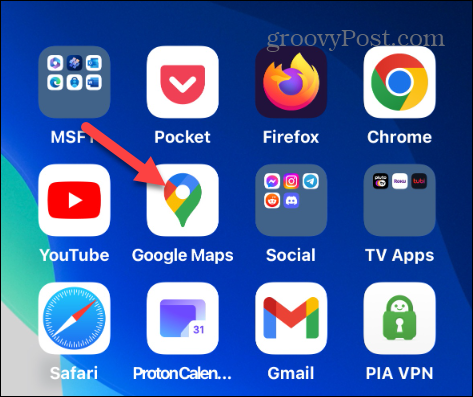
- Плъзнете, за да намерите местоположението, което искате, или потърсете конкретен адрес.
-
Продължително натискане местоположението и върху него ще се появи икона на кабърче. Менюто с информация за местоположението в долната част също ще покаже, че е пуснат кабър.
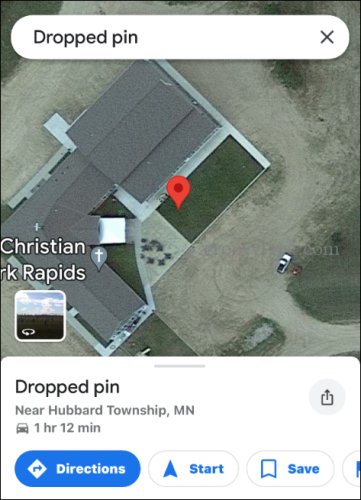
- След като фиксирате местоположение, можете да получите упътвания, споделете местоположението, или го запазете за собствена употреба по-късно.
Поставете щифт в Google Maps на вашия компютър
Има няколко начина да закачите местоположение в Google Maps на вашия Mac, PC, Chromebook или Linux компютър, като използвате лентата за търсене или ръчно пуснете кабърче върху местоположение.
- Стартирайте уеб браузър на вашия компютър, отидете на maps.google.comи влезте с вашия Google акаунт ако още не сте.
- Въведете адреса на желаното от вас местоположение в лентата за търсене в горния ляв ъгъл.
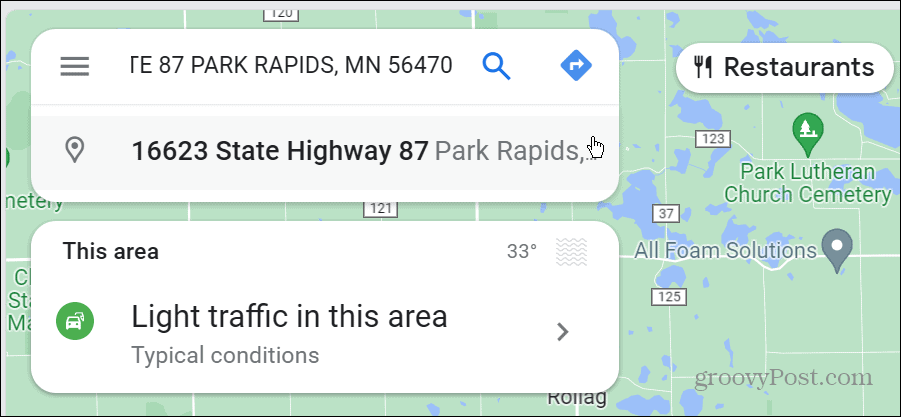
- Изберете адреса от резултатите от търсенето и на това място автоматично ще бъде пуснат кабър.
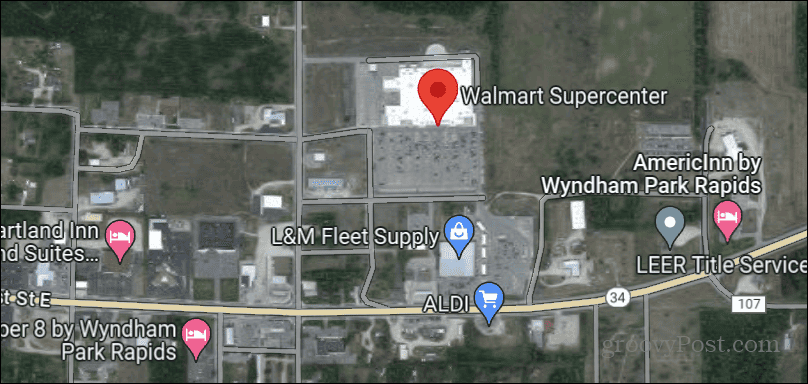
- За да поставите кабърче ръчно на друго място, изберете местоположение в изглед на карта и щракнете върху второто място.
- На картата ще се появи по-малък кабър с бързи указания в полето в долната част.
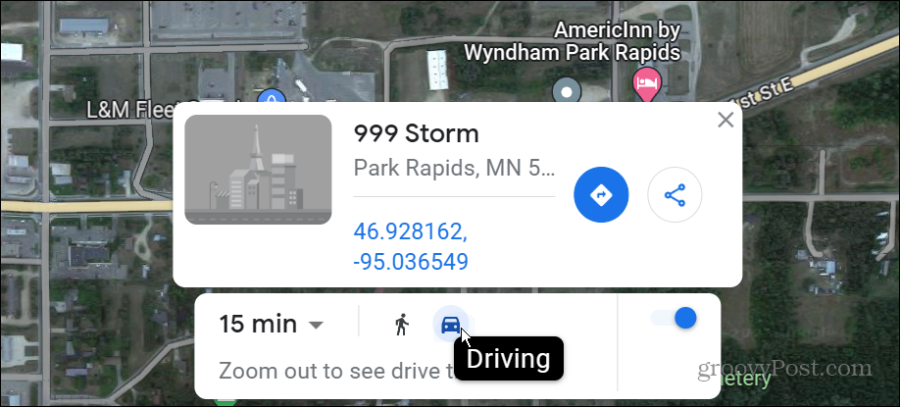
- След като пуснете кабърче, вляво ще се отвори информационен панел и ще предложи опции за споделяне или запазване на местоположението или намиране на упътвания.
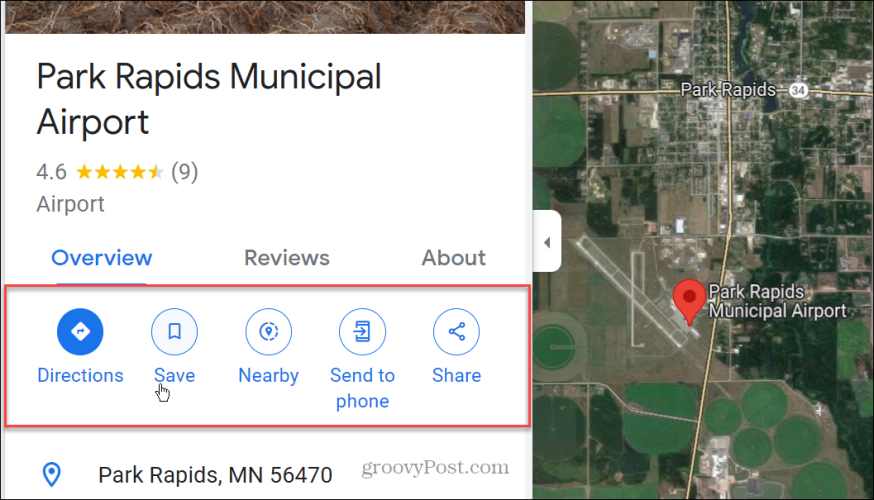
Пуснете няколко щифта в Google Maps
След като вече имате основите на пускането на кабърче в Google Maps, може да се наложи да фиксирате няколко местоположения. Можете да го направите от Google Maps на вашия компютър и дори да направите маршрут за местата, които трябва да посетите.
- Стартирайте браузър на вашия компютър и влезте в Google Maps уебсайт.
- Щракнете върху бутон за меню в горния ляв ъгъл на картата.
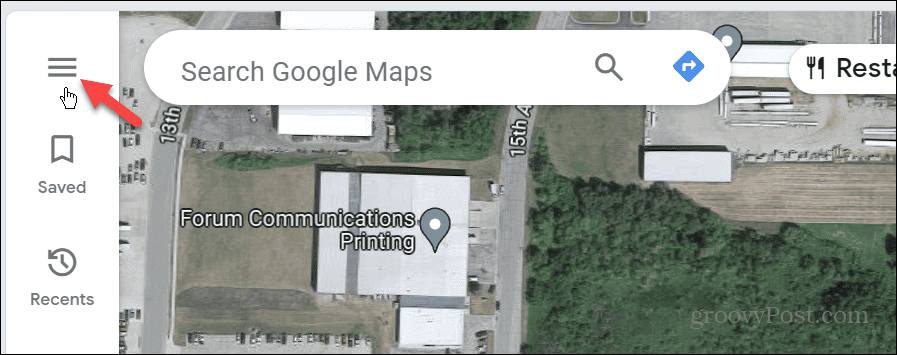
- Изберете Запазено опция от появилото се меню.
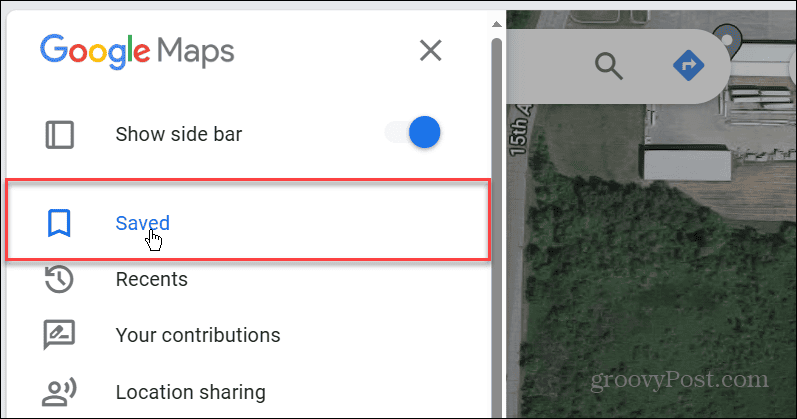
- Щракнете върху Карти опция от горната част на менюто.
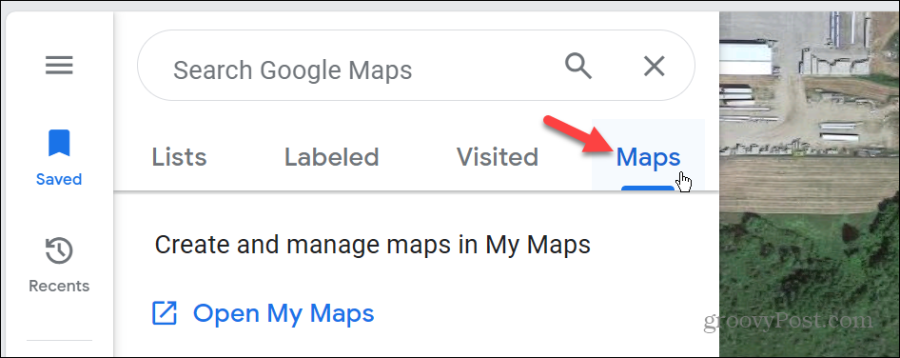
- Щракнете върху Създаване на карта опция от долната част на менюто Карти.
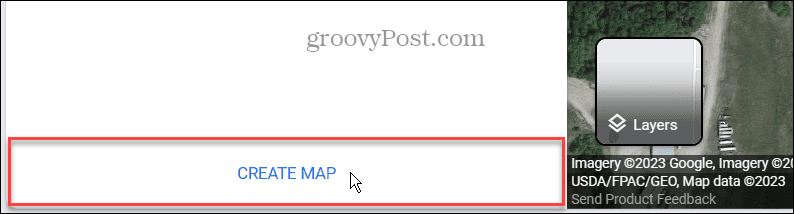
- Изберете Карта без заглавие опция от полето на менюто в горния ляв ъгъл.
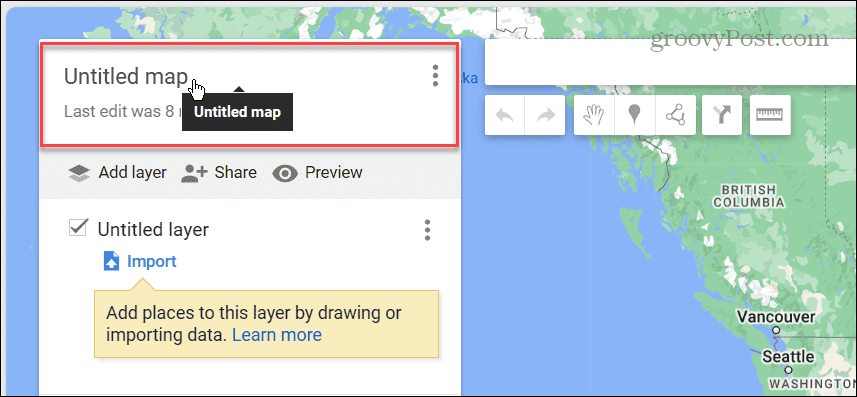
- Въведете a име и описание за картата, която създавате, и щракнете Запазване.
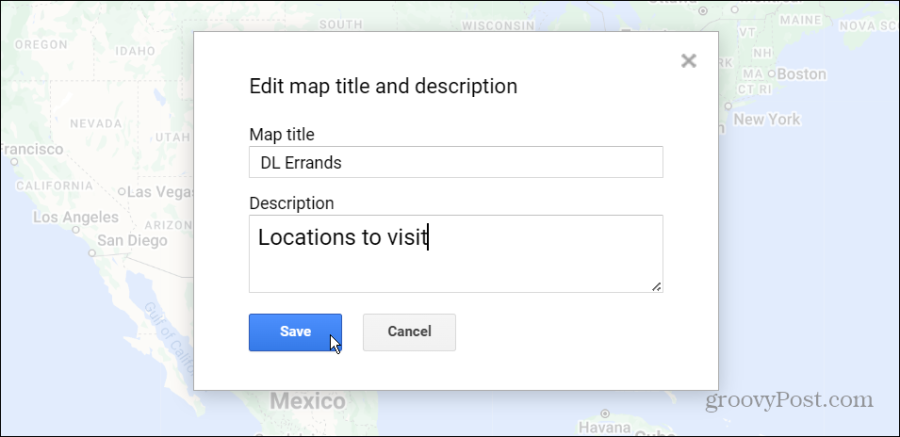
- Докоснете Добавяне на маркер икона под лентата за търсене.
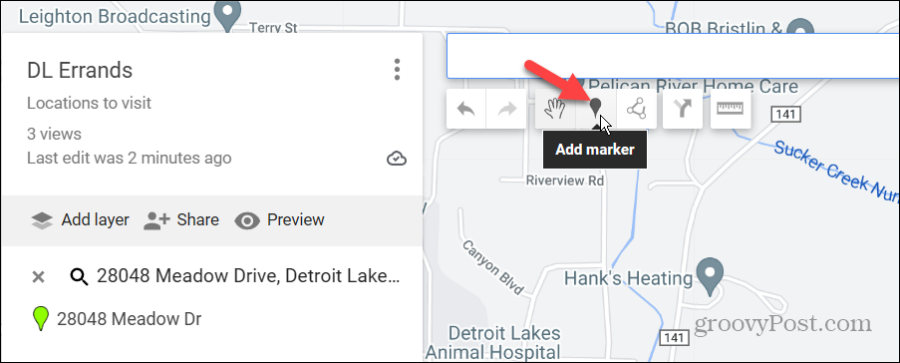
- Намерете местоположение, което да закачите на картата, щракнете върху него и дайте на точката лесно разпознаваемо име.
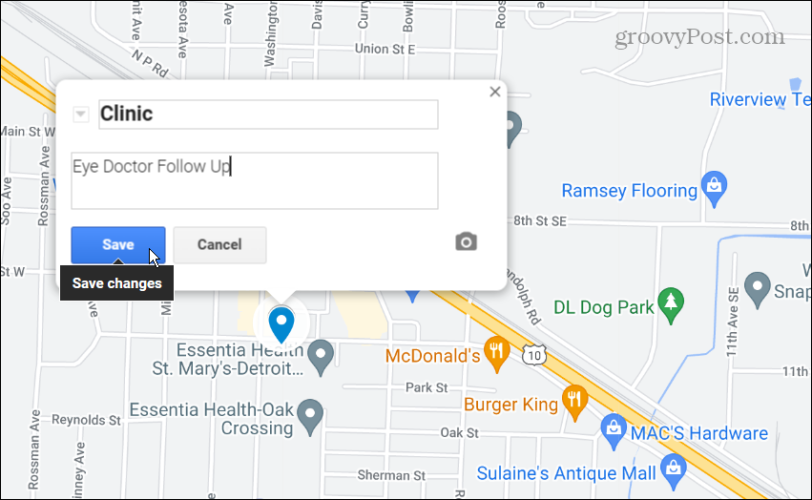
- Можете да добавите колкото искате различни фиксирани местоположения. Можете също да плъзгате карфиците наоколо по картата или да премествате местоположения в маршрута си от лявото поле.
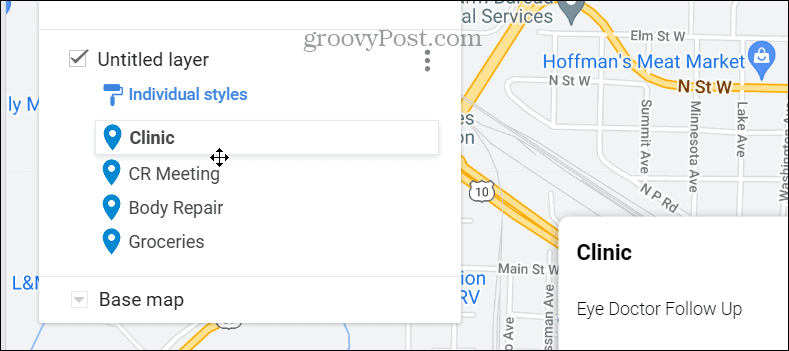
- За да редактирате съществуващ щифт, щракнете върху него и изберете редактиране бутон.
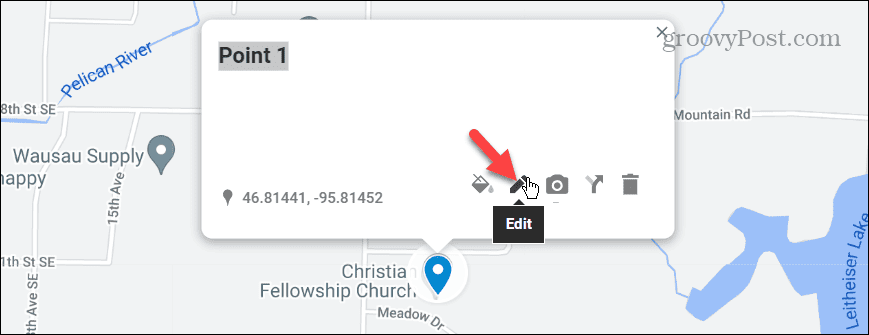
- Променете името според нуждите и добавете описание на местоположението, което ви помага да го идентифицирате. Google Maps също ви позволява да прикачите снимка или видеоклип към щифта.
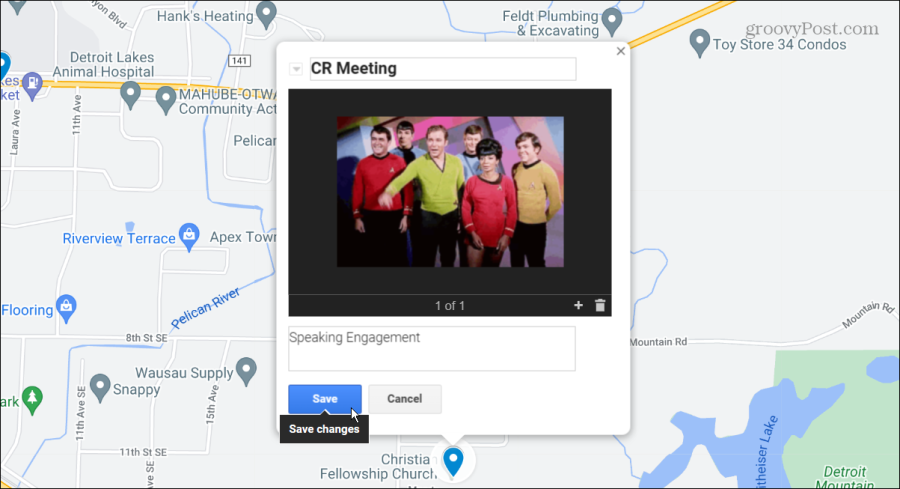
Вижте множество пинове на вашия телефон
Когато добавите няколко кабърчета към вашата персонализирана карта, тя се запазва в Google Диск, и можете да получите достъп до него от вашия телефон или таблет.
- Отвори Google Maps приложение на вашето мобилно устройство.
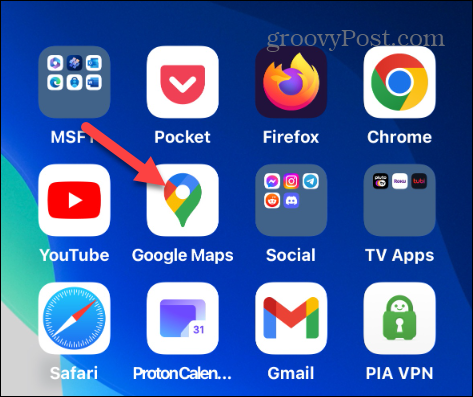
- Докоснете Запазено икона в долната част на екрана и докоснете Карти.
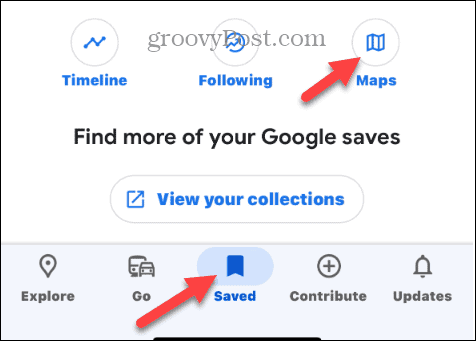
- Изберете персонализираната карта, която сте създали с множеството щифтове.
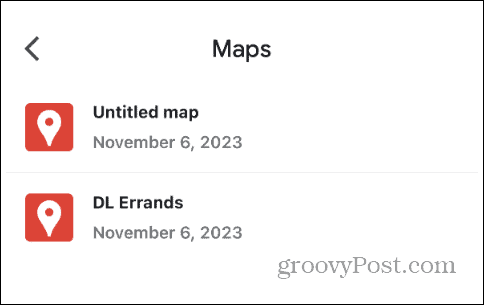
- Ще видите множеството кабърчета, които сте пуснали в Google Maps във вашата персонализирана карта.
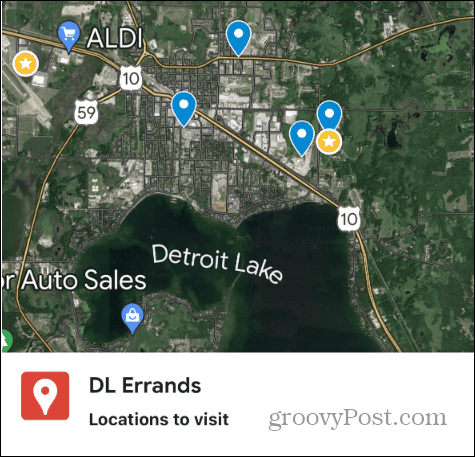
- Докоснете фиксирано местоположение, за да видите къде е и за какво служи. Въведените от вас данни ще се покажат в информационния прозорец, който включва снимка или видеоклип, ако сте ги добавили.
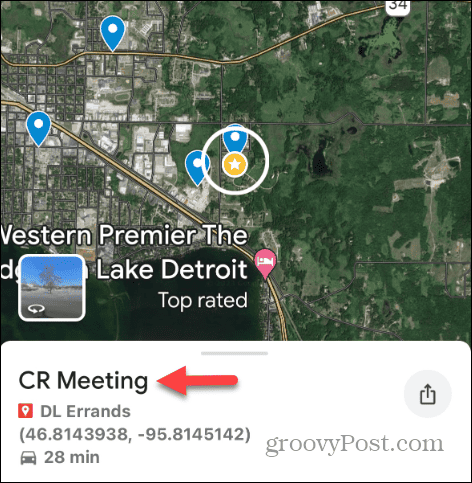
- След това можете да го използвате, за да получите упътвания или упътвания завой по завой между местоположения.
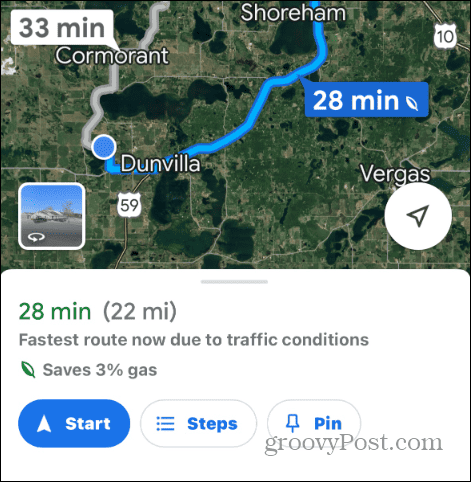
Използване на множество пинове в Google Maps
Пускането на кабърче върху местоположение в Google Карти ви помага да планирате по-добре пътуванията си. Възможността да пуснете няколко щифта е дори по-добра, ако трябва да пътувате бързо до няколко дестинации на едно и също пътуване.
Можете също да добавяте снимки или видеоклипове на места, за да ви помогне да идентифицирате местоположенията по-лесно. Отнема малко планиране, но ако искате да създадете маршрут за вашите пътувания, това е полезна функция.
Беше ли полезна тази статия?
Страхотно, сподели го:
ДялTweetRedditLinkedInелектронна пощаБлагодаря!
Благодаря, че се свързахте с нас.
Благодаря, че се свързахте с нас.